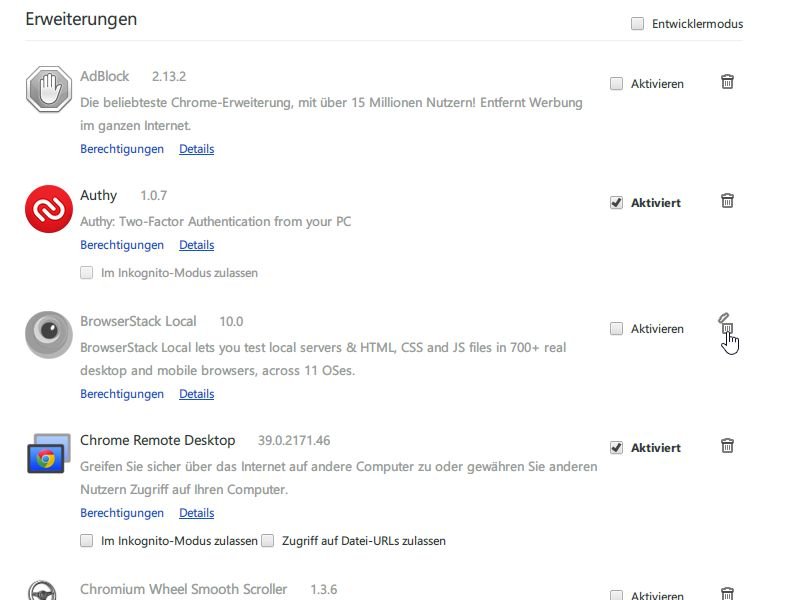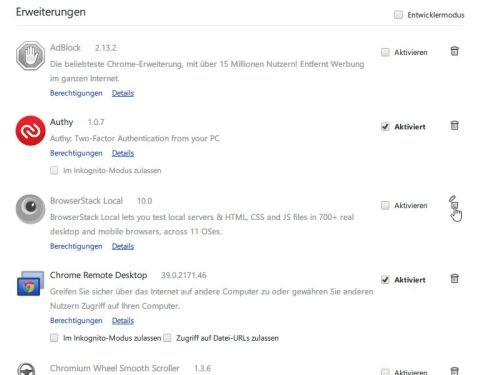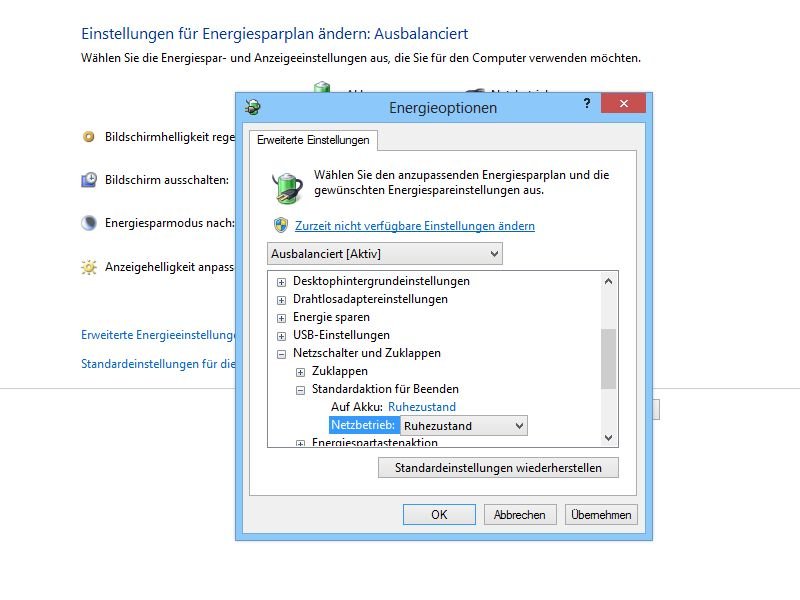16.05.2015 | Windows
Jeder kennt das, wenn der eigene PC immer lahmer wird. Bevor der Geduldsfaden reißt, kann man etwas unternehmen – so wird der Computer wieder flott wie am ersten Tag. Woraus besteht der Power-Turbo?
Wer nicht gleich ein neues Gerät kaufen will, tweakt das Betriebssystem, bringt die Software-Konfiguration auf den neusten Stand und tauscht nötige Hardwarekomponenten:
- Computer auf Viren und andere Schadprogramme prüfen.
- Autostart-Einträge ausdünnen. Alles, was nicht Niet und Nagel fest ist, fliegt.
- Jetzt Karteileichen killen per CCleaner.
- Dann kommt die Registry ins Visier, ebenfalls mit CCleaner.
- In den Einstellungen nach Windows-Updates suchen.
- Arbeitsspeicher aufrüsten, falls nötig – mindestens 4 oder besser 8 Gigabyte RAM.

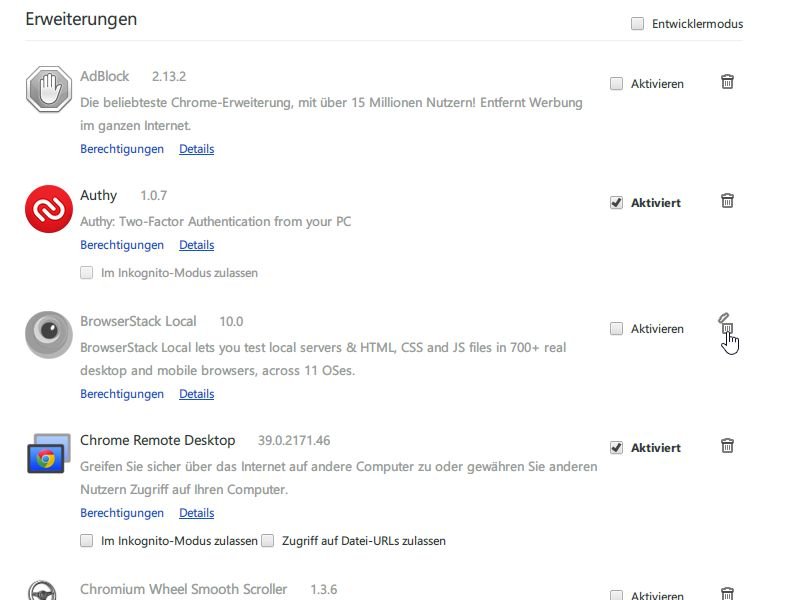
18.11.2014 | Tipps
Was das Laden und Anzeigen von Webseiten angeht, macht dem Chrome-Browser keiner was vor: Schneller ist kein anderer Browser. Allerdings braucht Chrome mitunter recht lange, wenn Sie das Programm zum ersten Mal starten. Wie lässt er sich beschleunigen?
Ein wichtiger Ansatzpunkt sind hier die Anzahl der installierten Browser-Add-Ons. Da diese Erweiterungen mit der gleichen Technik wie Webseiten programmiert werden, startet Chrome für jedes Add-On einen Prozess, der wie ein Webseiten-Tab zählt. Beim Öffnen des Browsers müssen nicht selten zehn oder noch mehr Erweiterungen startklar sein, bis Sie Ihre Web-Startseite zu Gesicht bekommen.
Um Ihren Chrome-Browser wieder superschnell starten zu lassen, müssen Sie deswegen nicht benötigte Erweiterungen unbedingt entfernen. Dazu rufen Sie in der Adressleiste die Seite chrome://extensions auf und klicken bei allen Add-Ons, die Sie löschen wollen, hinten auf das Mülleimer-Symbol.
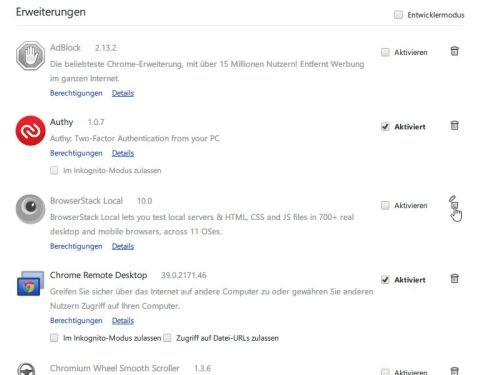
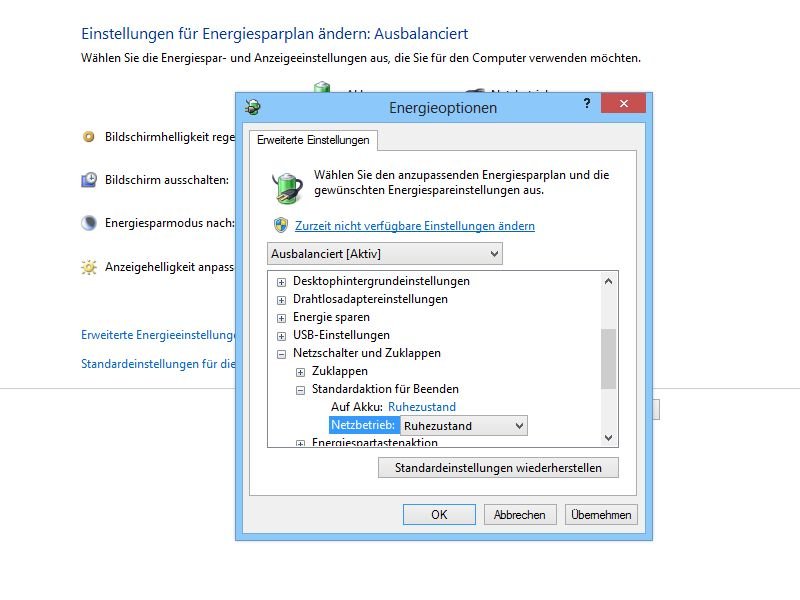
10.08.2013 | Tipps
Eine der Neuerungen in Windows 8 ist das superschnelle Hochfahren. Windows 7 hingegen lässt sich gern mal einige Augenblicke Zeit, bis das System gestartet ist. Wenn Sie wissen, warum das Booten in Windows 8 schneller ist, können Sie auch Windows 7 im Turbo-Modus hochfahren. (mehr …)
23.08.2011 | Tipps
Beim mobilen Surfen wandern die Daten oft im Schneckentempo durch den Äther, vor allem wenn nur eine langsame Edge- oder GPRS-Verbindung zur Verfügung steht. In diesem Fall lohnt sich die Turbo-Einstellung des Opera-Browsers. Damit landen die Daten wesentlich flotter auf dem Handy oder Tablet.
Im Turbo-Modus werden die Daten komprimiert aufs Handy geschickt. Da nur noch ein Bruchteil der Datenmenge übertragen werden muss, geht’s schneller. Praktischer Nebeneffekt: Bei Volumentarifen, wo es auf jedes übertragene Byte ankommt, spart der Turbomodus bares Geld.
Um den Turbomodus zu aktivieren, unten links im Opera-Fenster auf das vierte Symbol mit der Tachonadel klicken und den Befehl “Opera Turbo aktivieren” aufrufen. Jetzt werden die Daten komprimiert übertragen. Bei Videos und großen Fotos erscheinen Platzhalter. Erst bei einem Klick auf den Platzhalter, werden die Inhalte aufs Handy übertragen.
Einziger Nachteil des Turbomodus: Bilder und Grafiken können aufgrund der Komprimierung verpixelt sein. Per Rechtsklick lassen sich die “Bilder in voller Qualität neu laden.”
31.12.2009 | Tipps
DSL und Hochgeschwindigkeits-Web gibt es nicht überall. Wer noch per ISDN oder Modem ins Web geht oder unterwegs langsame Mobilverbindung nutzt, kann moderne Webseiten kaum nutzen. Bis die riesigen Grafiken heruntergeladen sind, dauert es eine halbe Ewigkeit. Für solche Fälle eignet sich der Turbomodus des Opera-Browser. Er komprimiert die Daten und sorgt für einen flotteren Seitenaufbau.
Um den Turbo einzuschalten, unten links in der Ecke des Opera-Browsers auf den nach unten weisenden Pfeil und dann auf „Opera Turbo konfigurieren“ klicken. Hier die Option „Automatisch“ wählen und mit OK bestätigen. Bei langsamen Verbindungen werden Webseiten jetzt deutlich schneller dargestellt. Der Trick: Die Daten werden über einen zwischengeschalteten Server (Proxy-Server) komprimiert und erst dann an den Browser geschickt – da weniger Daten übertragen werden müssen, geht’s flotter. Layout und Text bleiben unverändert. Per Klick auf die Turbo-Schaltfläche unten links kann manuell zwischen ein- und ausgeschaltetem Turbomodus gewechselt werden.
Wichtig: Der Turbo ist wirklich nur bei langsamen Verbindungen unter 2.000 kpbs sinnvoll. Geht es per DSL ins Netz, sollte der Turbo ausgeschaltet bleiben.
Hier gibt’s den Opera-Browser mit eingebautem Turbo:
https://www.opera.com/